구글 서치콘솔에 등록된 사이트에서 삭제하고 싶은데 어떻게 해야하는지 모르는 경우가 많습니다. 구글 검색 결과에 계속해서 나타나는 삭제된 게시물이나 구글로부터 색인실패와 같은 메일을 받아보신 경우가 있을 것입니다. 오늘은 구글 서치 콘솔에 등록된 사이트를 삭제하는 방법에 대해 자세히 알아보겠습니다. 많은 분들이 이 문제로 고민하고 계시죠? 걱정하지 마세요. 이 글을 통해 간단하게 해결할 수 있는 방법을 알려드리겠습니다. 사이트 소유자가 직접 콘텐츠 관리와 URL 크롤링 차단을 할 수 있도록 돕는 것이 가장 효과적인 해결책이 될 것 같습니다.
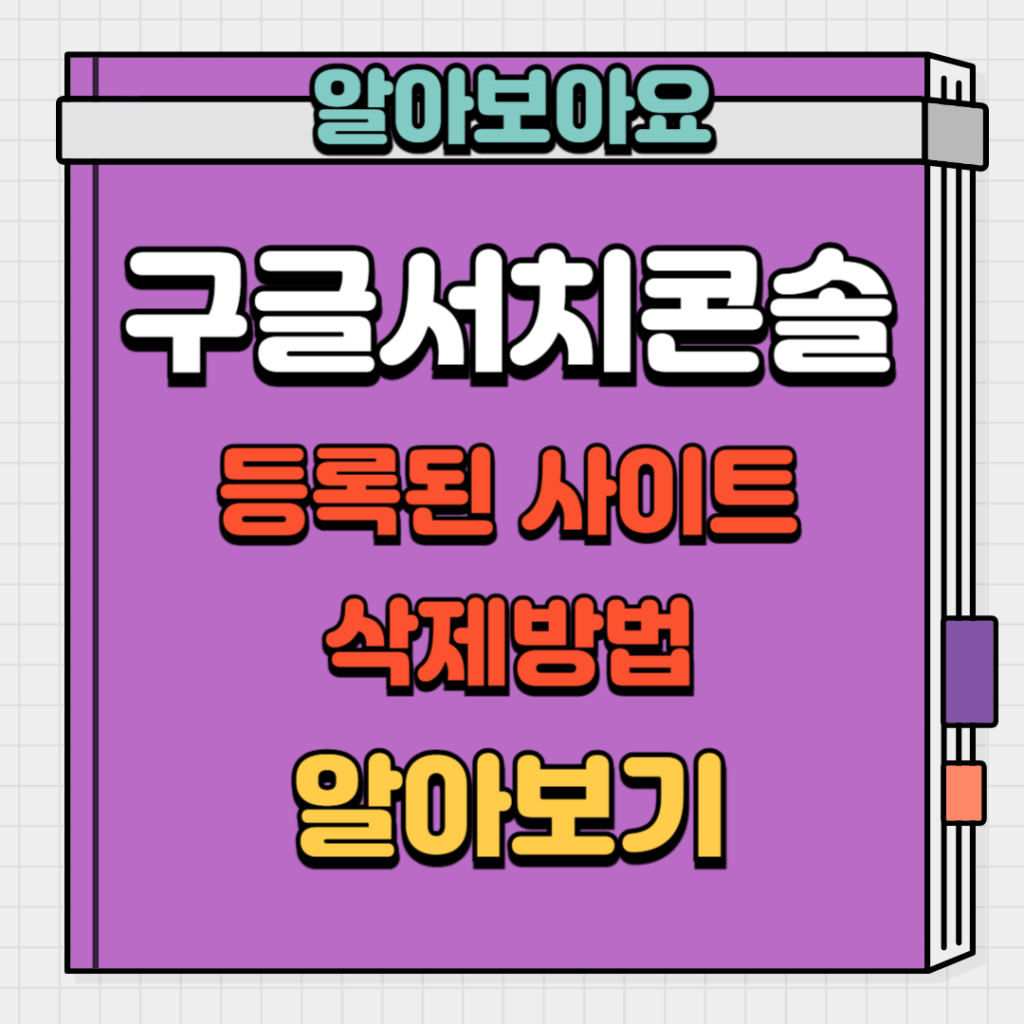
구글 서치 콘솔에서 사이트 삭제하는 방법
아래와 같은 방법으로 구글 서치 콘솔에서 사이트를 쉽게 삭제할 수 있습니다.
1) 구글서치콘솔 로그인 → 삭제할 사이트 주소 선택
구글서치콘솔에 접속하여 왼쪽 상단에서 삭제할 사이트 주소를 선택합니다.
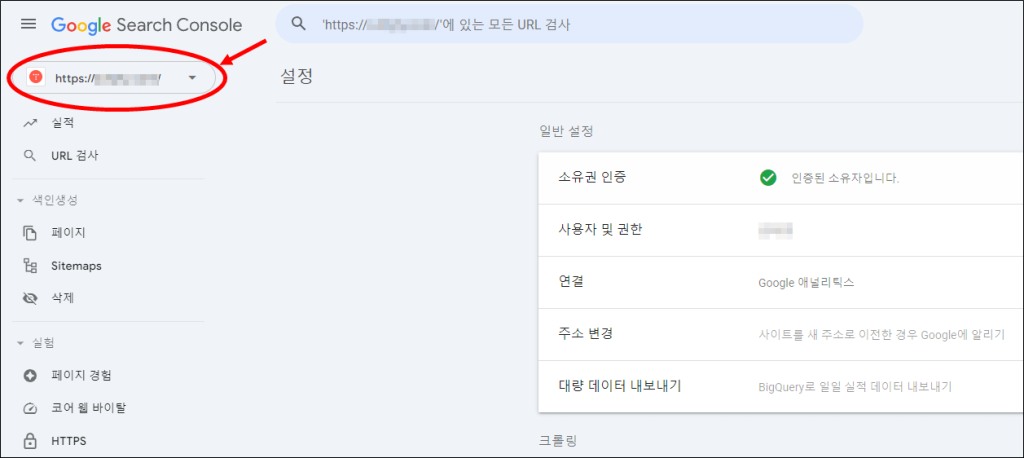
2) ‘설정’ 클릭
왼쪽 메뉴의 하단에서 설정 버튼(톱니바퀴)을 클릭합니다.
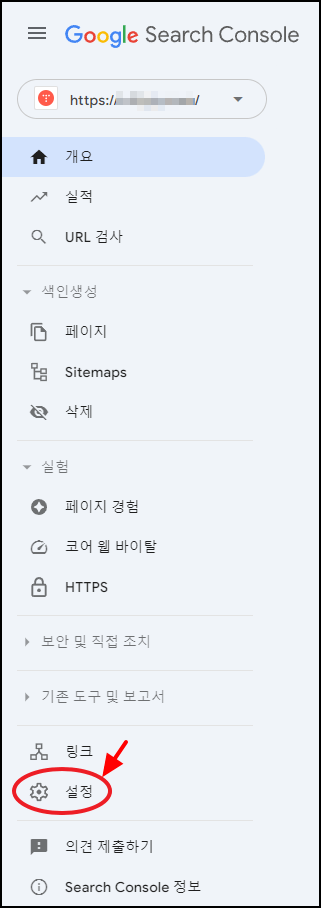
3) ‘속성 제거’ 클릭
오른쪽 하단을 보시면 아래에 ‘속성 제거’ 버튼이 보입니다. 바로 클릭합니다.
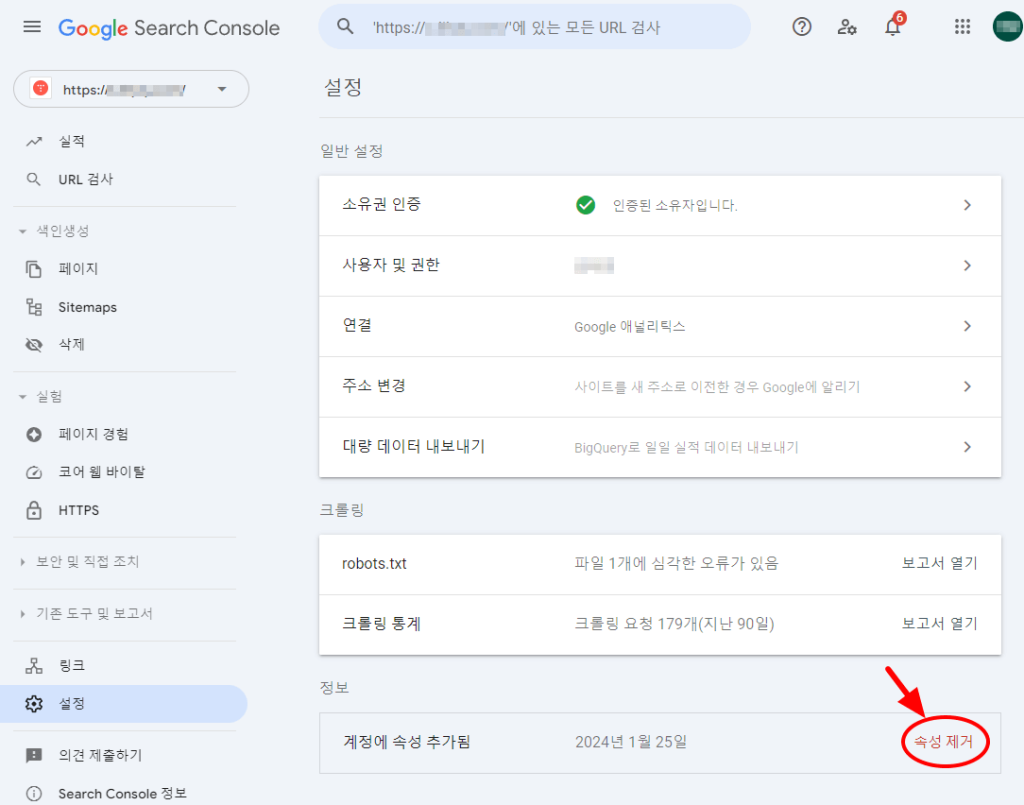
4) 속성 제거’ 클릭
다음화면에서 아래와 같이 ‘속성 제거’ 팝업창이 나오고 클릭하면 등록된 사이트가 삭제됩니다.
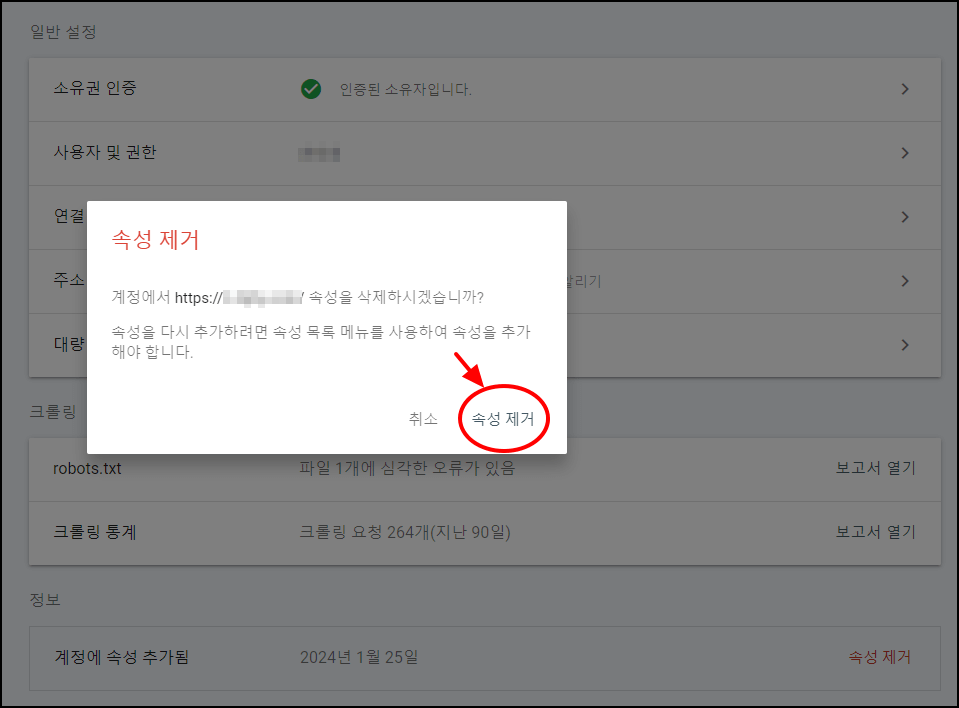
구글 서치콘솔에서 사이트 삭제 하는 이유
구글 서치콘솔에서 사이트를 삭제하는 이유는 아래와 같은 경우가 많습니다.
1) 사이트 주소변경 했을 경우
구글 서치 콘솔에서 관리할 블로그 주소가 바뀌었을 경우, 사이트 주소를 삭제후 재 등록을 합니다.
2) 블로그를 새롭게 만들었을 경우
티스토리 블로그를 워드프레스로 이전 했을 경우 이전 티스토리 블로그에 개설한 사이트를 삭제후 재등록 합니다.
구글 서치콘솔 활용팁
구글 서치 콘솔을 효과적으로 활용하기 위해서는 다음과 같은 팁들을 참고해 보세요.
- robots.txt 파일을 통해 검색엔진 크롤링을 차단할 수 있습니다.
- 사이트 맵을 제출하여 검색 노출을 높일 수 있습니다.
- 키워드 최적화를 통해 검색 순위를 높일 수 있습니다.
- 외부 링크 확보로 도메인 권한을 높일 수 있습니다.
- 정기적인 콘텐츠 업데이트로 검색 엔진 알고리즘에 잘 대응할 수 있습니다.
이상으로 구글 서치 콘솔에 등록된 사이트를 삭제하는 방법을 자세히 알아보았습니다. 구글 서치콘솔에서 사이트 삭제하는 방법은 이외로 쉽습니다. 이와 같은 방법으로 필요없는 사이트 삭제 통하여 효율적인 관리를 하시기 바랍니다.